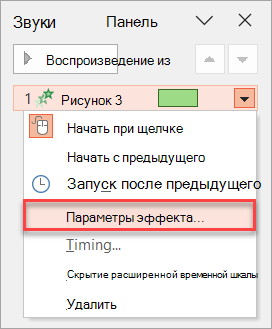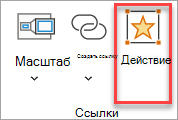В PowerPoint можно добавлять звук к анимации и гиперссылкам. Кроме того, можно автоматически воспроизводить звуки при появлении слайда.
Добавление звука к анимации
Перед добавлением звука к анимации необходимо добавить эффект анимации к тексту или объекту.
-
Выберите слайд, содержащий эффект анимации, к которому требуется добавить звук.
-
На вкладке Анимация в группе Расширенная анимация выберите Область анимации.
-
Выберите эффект в области Анимация , щелкните стрелкураскрывающегося списка справа от эффекта, а затем выберите Пункт Параметры эффекта.
-
На вкладке Эффект в разделе Улучшения выберите стрелку раскрывающегося списка Звук, а затем выполните одно из следующих действий:
-
Чтобы добавить звук из списка, выберите звук.
-
Чтобы добавить звук из файла, выберите Другой звук..., а затем найдите нужный звуковой файл.
-
Добавление звука к гиперссылке
-
Выделите гиперссылку.
-
На вкладке Вставка в группе Ссылки выберите Действие.
-
Выполните одно из указанных ниже действий.
-
Чтобы применить параметры действия после щелчка гиперссылки, перейдите на вкладку Щелчок мышью .
-
Чтобы применить параметры действия, когда указатель находится на гиперссылке, перейдите на вкладку Наведение .
-
-
Выберите поле Воспроизведение звука: проверка, а затем выберите звук, который вы хотите воспроизвести.
См. также
Автоматическое воспроизведение музыки и других звуков при появлении слайда